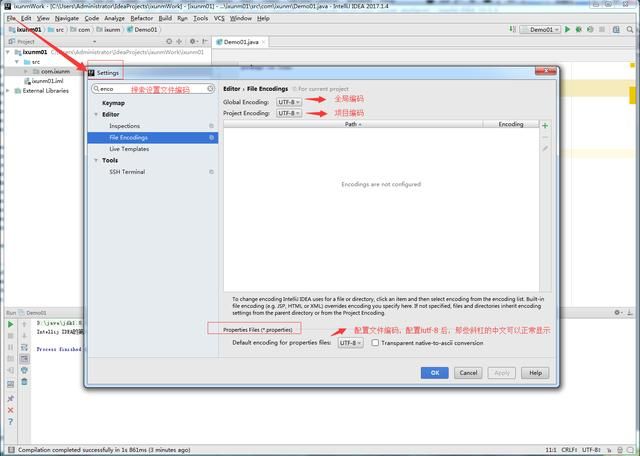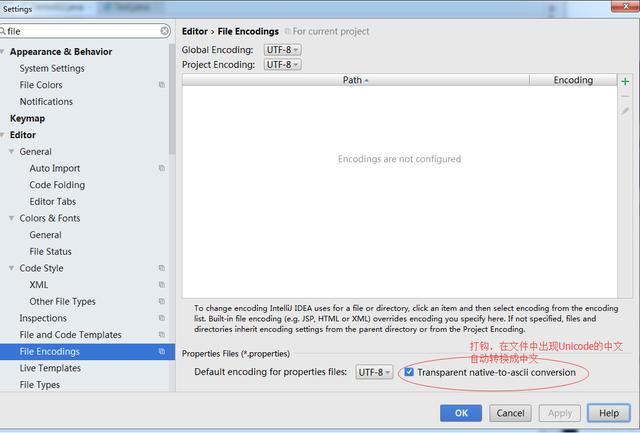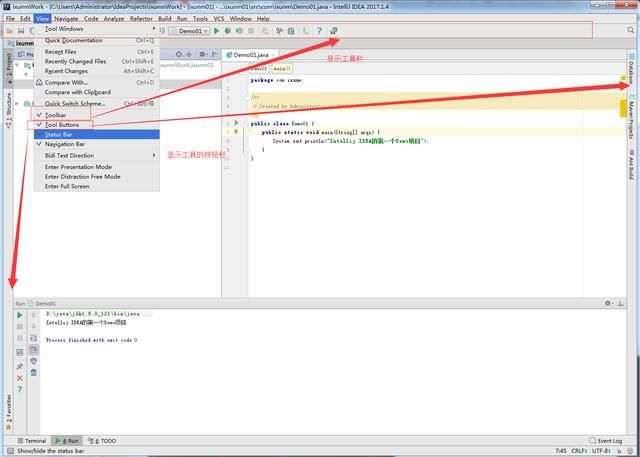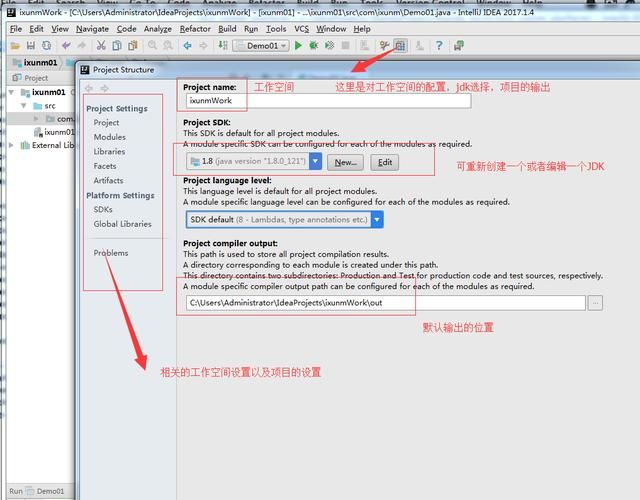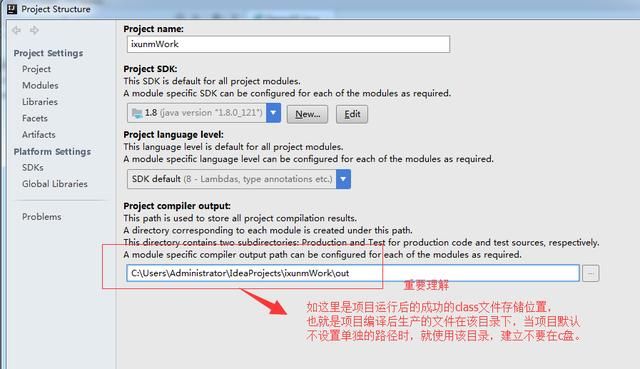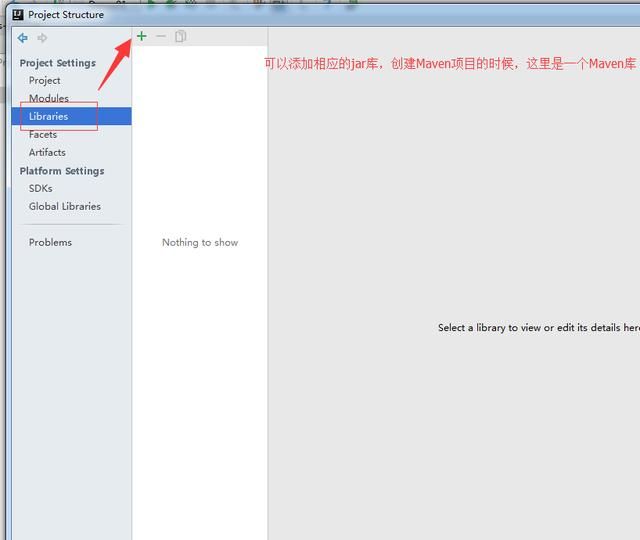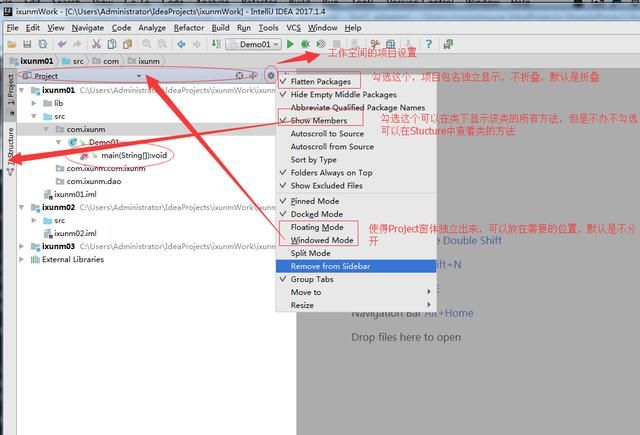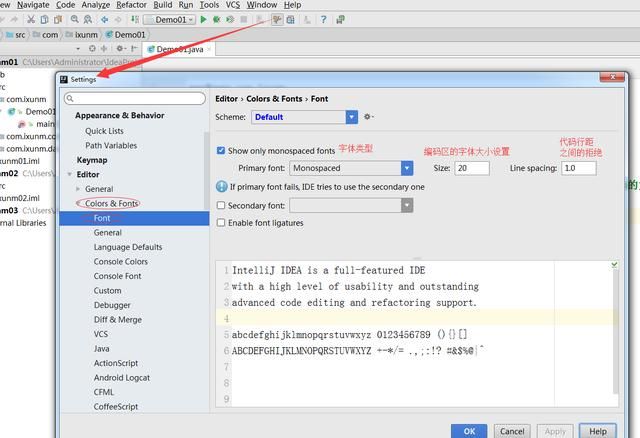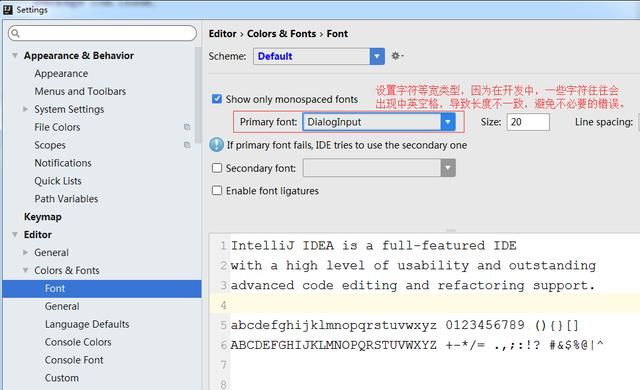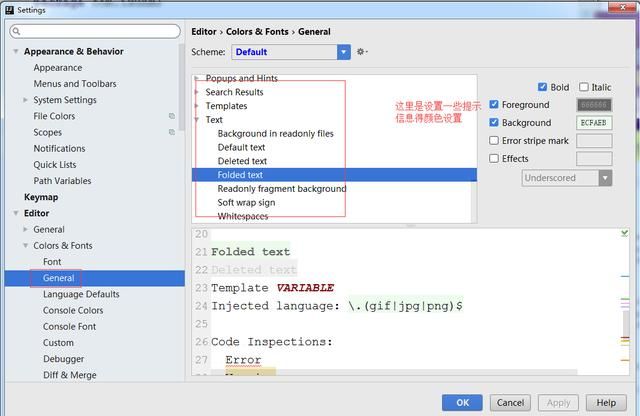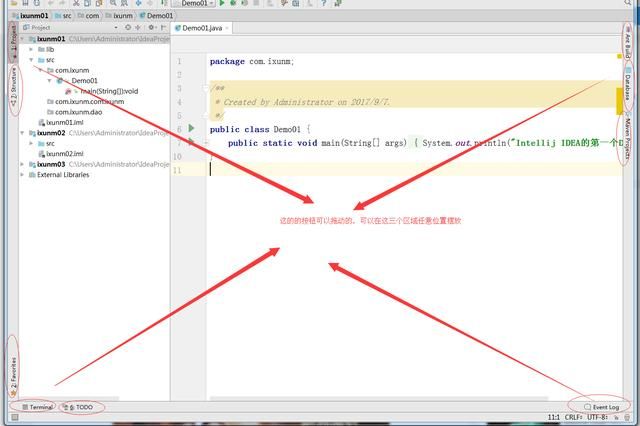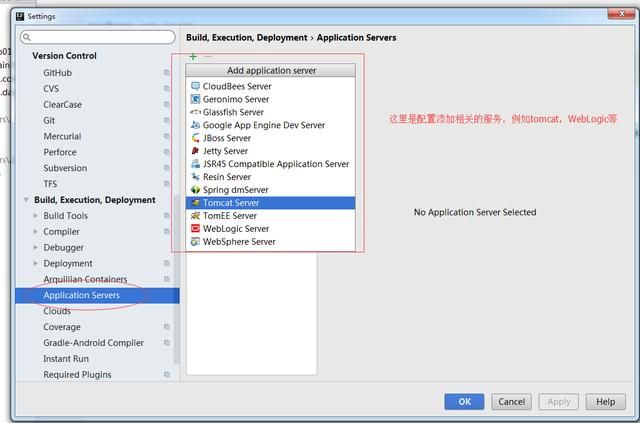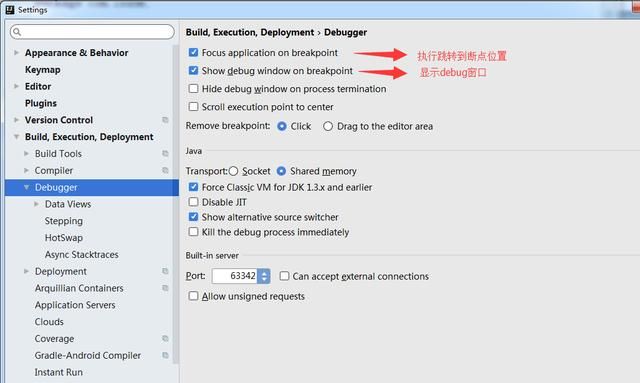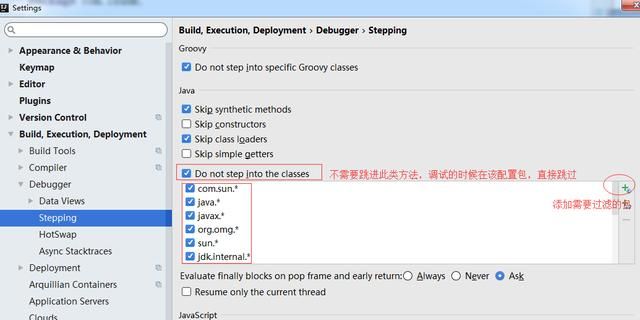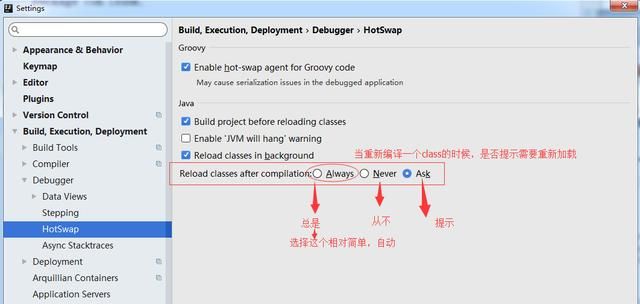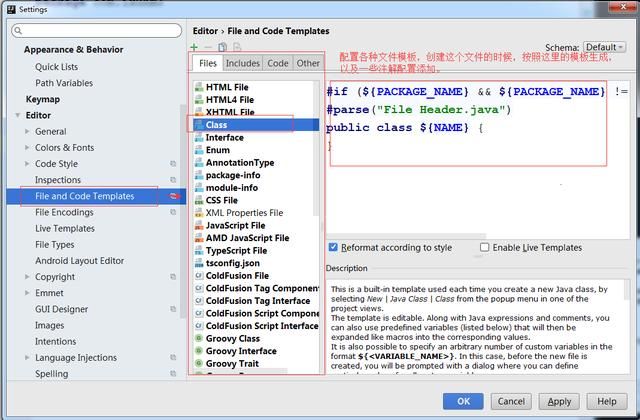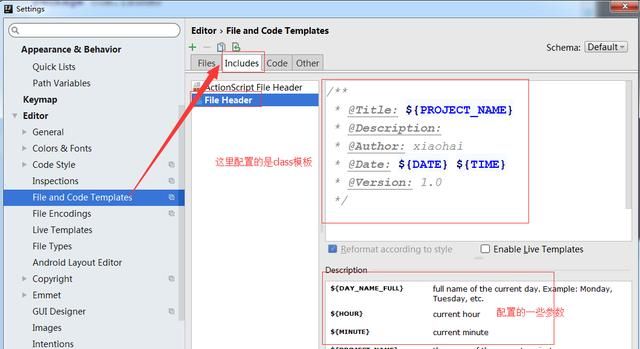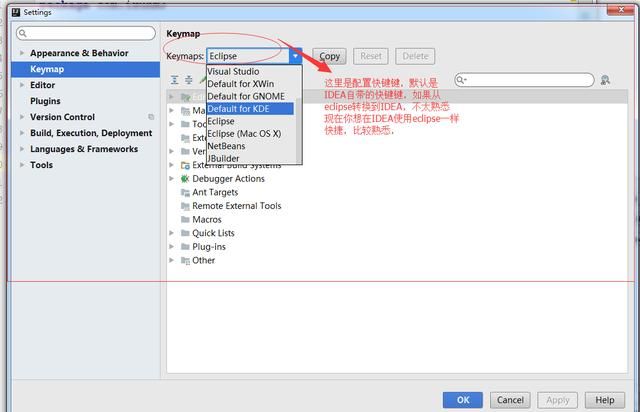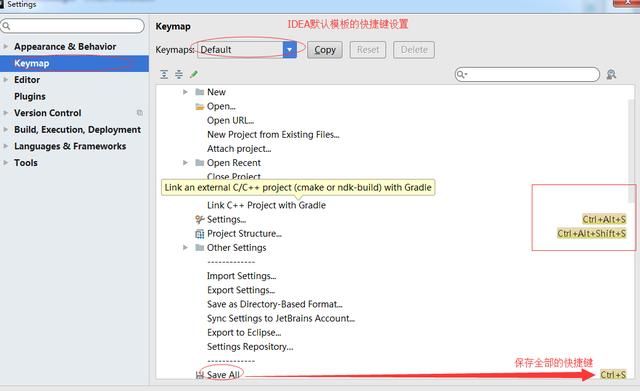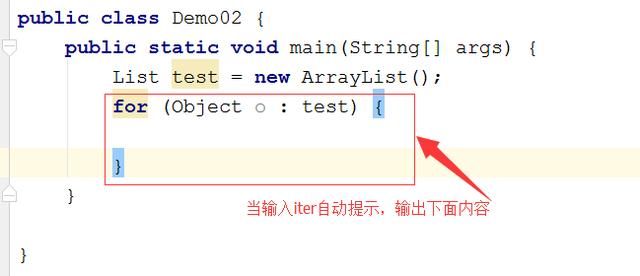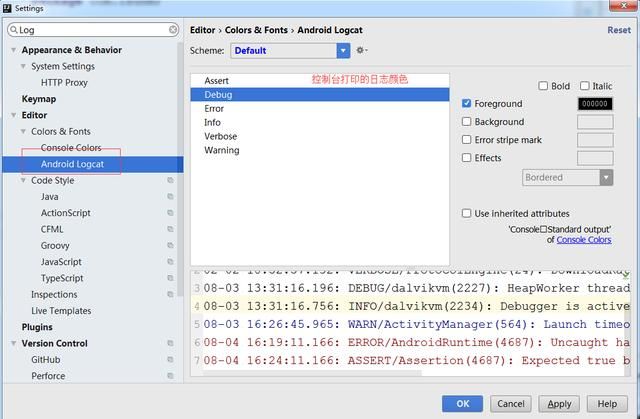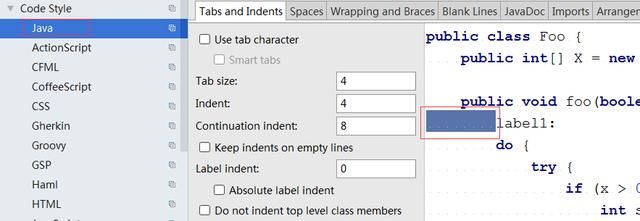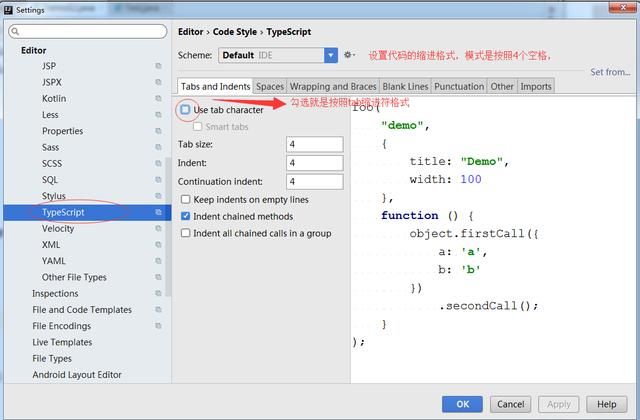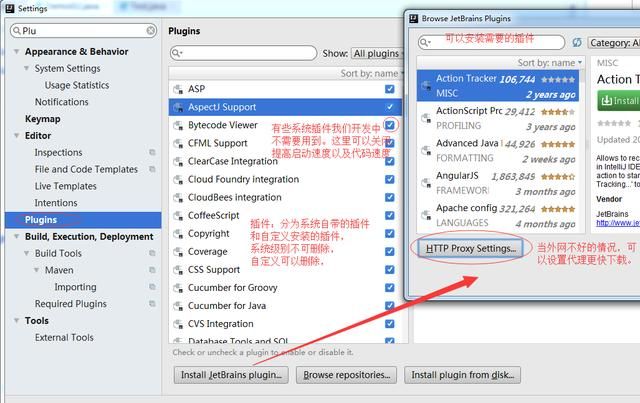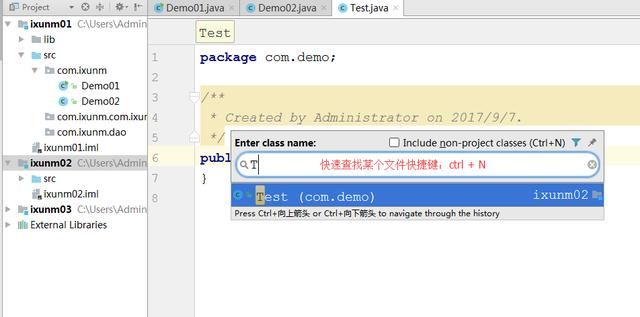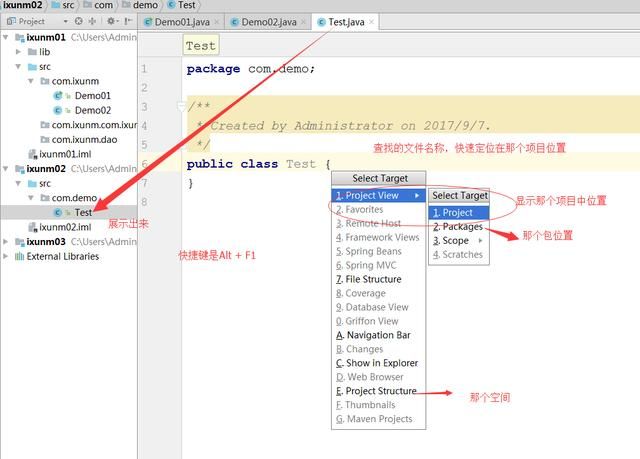Java工具IntelliJ IDEA的基本配置
IDEA的优越
最突出的功能自然是调试(Debug),其他编辑功能抛开不看,这点远胜Eclipse。
首先查看Map类型的对象,如果实现类采用的是哈希映射,则会自动过滤空的Entry实例。 不像Eclipse,只能在默认的toString()方法中寻找你所要的key。
其次,需要动态Evaluate一个表达式的值,比如我得到了一个类的实例,但是并不知晓它的API,可以通过Code Completion点出它所支持的方法,这点Eclipse无法比拟。
最后,在多线程调试的情况下,Log on console的功能可以帮你检查多线程执行的情况。
前面已经说过了IDEA所提倡的是智能编码,是减少程序员的工作,那么IDEA具体又有哪些值得推崇呢?总结以下25点,希望能有个比较全面的介绍。
1. 智能的选取。在很多时候我们要选取某个方法,或某个循环或想一步一步从一个变量到整个类慢慢扩充着选取,IDEA就提供这种基于语法的选择,在默认设置中Ctrl+w,可以实现选取范围的不断扩充,这种方式在重构的时候尤其显得方便。
2. 丰富的导航模式。IDEA提供了丰富的导航查看模式,例如ctrl+e显示最近打开过的文件,ctrl+n显示你希望显示的类名查找框
(该框同样有智能补充功能,当你输入字母后IDEA将显示所有候选类名)。在最基本的project试图中,你还可以选择多种的试图方式。
3. 历史记录功能。不用通过版本管理服务器,单纯的IDEA就可以查看任何工程中文件的历史记录,但版本恢复时你可以很容易的将其恢复。
4. JUnit的完美支持。
5. 对重构的优越支持。IDEA是所有IDE中最早支持重构的,其优秀的重构能力一直是其主要卖点之一。
6. 编码辅助。java规范中提倡的tostring(),hashcode(),equals(),以及所有的get/set方法,你可以不用进行任何的输入就可以实现代码的自动生成,从而把你从无聊的基本方法编码中解放出来。
7. 灵活的排版功能。基本所有的IDE都有重排版功能,但仅有IDEA的是人性的,因为她支持排版模式的定制,你可以根据不同的项目要求采用不同的排版方式。
8. XML的完美支持。
9. 简洁易用的GUI界面。
10. 与文件系统自动同步。当你最小化IDEA,直接对文件进行编辑之后,重新打开IDEA后IDEA将自动的完成文件的更新,而不用重新导入工程或刷新工程。
IDEA的不足
前面说过了IDEA的好,最后也要来写写IDEA的不足了。
1. 插件开发匮乏,比起Eclipse,IDEA只能算是个插件的矮子,目前官方公布的插件不足400个,并且许多插件实质性的东西并没有,可能是IDEA本身就太强大了。
2. 在同一页面中只支持单工程,这为开发带来一定的不便,特别是喜欢开发时建一个测试过程来测试部分方法的程序员带来心理上的不认同。
3. 匮乏的技术文章,目前网络中能找到的技术支持基本没有,技术文章也少之又少。
4. 资源消耗比较大,建个大中型的J2EE项目,启动后基本要200M以上的内存支持,包括安装软件在内,差不多要500M的硬盘空间支持。(由于很多智能功能是时时的,因此包括系统类在内的所有类都被IDEA存放到IDEA的工作路径中)。
1、配置编码问题
2、显示工具栏以及工具按钮栏
3、配置相关的工作空间
4、重点理解项目class文件生成(运行打包编译文件存储路径)配置
5、IDEA构建项目的时候默认生成的iml文件配置改成.classpath类型的文件
6、IDEA中导入jar的源码
如果是Maven项目的时候,自动默认下载源码包,如果是javaWeb或者简单的java项目,自定义加入的jar是没有源码的,这时候手动添加源码包。
7、设置工作空间中项目的相关的设置
8、设置编码区字体的大小、字体类型、代码行距距离等
9、工具按钮可以在区域范围中推动摆设
10、添加tomcat等服务设置
11、DEDUG模式调试配置
12、配置各种文件的生成模板
这里我就配置一个class文件成的模板
13、快捷键设置
14、代码动态模板
请请点击此处输入图片描述
例如:
15、控制台打印日志的各种级别的颜色配置
请请点击此处输入图片描述
16、空格与tab缩进设置
17、插件安装卸载配置
18、常用快捷键:
Ctrl+N :快速查找文件
Alt + F1 :快速定位文件在那个位置
以上是IntelliJ IDEA配置以及搭建完成,
hello world
欢迎使用
以上是对Java工具IntelliJ IDEA的基本配置的总结,分享给大家,希望大家可以了解什么是Java工具IntelliJ IDEA的基本配置。
学习Java的同学注意了!!!
学习过程中遇到什么问题或者想获取学习资源的话,欢迎加入Java学习交流群346942462,我们一起学Java!